
Kazalo:
- 1. korak: Ideja
- Korak: Orodja in deli
- 3. korak: Nastavitev vašega Raspberry Pi
- 4. korak: Movie DB API
- 5. korak: prilagajanje kode
- 6. korak: Montaža - elektronika
- 7. korak: Prvi prototip in test
- 8. korak: 3D tiskanje
- 9. korak: Maskiranje in slikanje
- 10. korak: Montaža - Clapper
- 11. korak: Montaža - odbor
- 12. korak: Spajkanje
- Korak: Končna montaža in preizkus
- 14. korak: Odpravljanje težav
- 15. korak: Kaj sledi
- Avtor John Day [email protected].
- Public 2024-01-30 12:04.
- Nazadnje spremenjeno 2025-01-23 15:08.



Movie Tracker je orodje za sledenje različicam, ki ga poganja Raspberry Pi. Uporablja API TMDb za tiskanje plakata, naslova, datuma izida in pregleda prihajajočih filmov v vaši regiji v določenem časovnem intervalu (npr. Izid filmov ta teden) na termičnem papirju. Na zadnji strani plošče je LED, ki zasveti, ko so na voljo nove izdaje. Ima tudi dva magneta, tako da lahko na ploščo pritrdite filme, ki jih želite gledati.
Oris
V prvem koraku bom govoril o ideji za ta projekt. Nato vam bom dal seznam vseh delov in orodij, uporabljenih za izdelavo tega projekta. Nato vam bom pokazal, kako nastaviti vaš Raspberry Pi za zagon tega programa. Ko vam bom dal navodila po korakih za sestavo, bom to navodilo zaključil z vodnikom za odpravljanje težav in naslednjim razdelkom.
Začnimo!
1. korak: Ideja
Sem velik oboževalec filma, vedno imam svoje vstopnice in jih priložim v svoj dnevnik. Nekega dne sem pomislil: "Super bi bilo, če bi na vstopnicah za kino prišli plakati." Ta projekt se je torej začel tako, da sem tiskal plakate za svoj dnevnik. Kasneje sem na plakat dodal datum izida, da se spomnim, kdaj je bil izdan in se je počasi razvil v tablo za načrtovanje filma.
Korak: Orodja in deli
Orodja:
- 3D tiskalnik
- Spajkalnik
- Vrtalnik
- Klešče
- Lepilni trak
- Črna barva v spreju
Deli:
- Raspberry Pi 3 (to sem že imel, vendar je Raspberry Zero zaradi svoje velikosti boljši)
- Potisni gumb (5 mm)
- Termalni tiskalnik Adafruit & termalni papirni zvitek
- Zelena LED (5 mm)
- 330-ohmski upor
- Pločevina (0,5 mm)
- 3 x (30 mm vijak in matica M3)
- 4 x (15 mm vijak in matica M3)
- 4 x (5x5 mm toplotni vložek M3)
3D natisnjeni deli:
- board.stl
- boardLid.stl
- clapperBottom.stl
- clapperLids.stl
- clapperTop.stl
- trikotnik.stl
3. korak: Nastavitev vašega Raspberry Pi

Namestitev Raspbiana
Če želimo, da Pi deluje z našim programom, moramo najprej nastaviti kartico SD, na katero se bo zagnal. Če ste začetnik, si lahko ogledate to podrobno vadnico:
www.instructables.com/id/Setting-Up-Raspberry-Pi-3/
Nato morate omogočiti SSH na svojem Raspberry Pi, spet je podrobna vadnica o tem, www.instructables.com/id/How-To-Use-SSH-with-Raspberry-Pi-2/
Če omogočite SSH, nam boste pomagali na daljavo vstopiti v Raspberry Pi, zato nam ne bo treba vsakič uporabljati tipkovnice in monitorja.
Zdaj se prijavite v svoj malinec pi s SSH in sledite spodnjim korakom.
Knjižnica toplotnih tiskalnikov
Za uporabo termičnega tiskalnika z vašo malino morate najprej namestiti knjižnico, ki jo ponuja Adafruit.
Najprej ustvarite mapo za organiziranje vseh datotek tega projekta preprosto tako:
mkdir movie-tracker-project
in v to mapo vstopite tako:
cd movie-tracker-project
zdaj namestimo potrebne knjižnice. Uporabili bomo git za prenos vse kode na malinovo pi. Knjižnico termičnega tiskalnika namestite tako:
git cloneKoda sledilnika filmov
Kodo Movie Tracker namestite tako:
git clone
zdaj, da bo naša koda delovala, bi morala biti v isti mapi s knjižnico termičnega tiskalnika. če jih želite postaviti v isto mapo, najprej pojdite v mapo Movie Tracker:
cd-sledilnik filmov
in nato datoteko kopirajte v knjižnico termičnega tiskalnika tako:
cp tracker.py/home/pi/Pyhton-Thermal-Printer
zdaj je vaša koda pripravljena za prilagoditev.
Opomba: koda se trenutno ne bo izvedla, saj jo je treba prilagoditi s ključem API.
4. korak: Movie DB API

Za pridobivanje podatkov o filmu za ta projekt bomo uporabili TMDb. TMDb je odlična platforma, ki jo lahko brezplačno uporabljate za ustvarjanje seznamov filmov itd. (Na primer IMDB) Najboljši del TMDb je, da imajo brezplačno storitev API, ki vam omogoča programsko pridobivanje podatkov o filmih, vključno s plakati, datumi izidov itd. Če želite uporabljati to storitev, morate najprej ustvariti račun in slediti navodilom tukaj, da dobite ključ API.
5. korak: prilagajanje kode
Ključ API
Prijavite se v svoj Raspberry Pi s pomočjo SSH in pojdite v mapo, kamor ste vnesli datoteko tracker.py. Zdaj za urejanje datoteke uporabite:
sudo nano tracker.py
v datoteki boste videli mesto ključa API, označeno kot [YOUR_API_KEY]. Kopirajte ključ, ki ga imate iz TMDb, in ga prilepite sem. Zdaj je vaša koda pripravljena za zagon, preprosto jo preizkusite tako:
python tracker.py
Moral bi dobiti najnovejše podatke o izdaji filma in jih natisniti na konzoli. Če ne, preverite priročnik za odpravljanje težav na koncu tega navodila.
Če želite sledilnik uporabiti s privzetimi nastavitvami, lahko naslednji del preskočite.
Nadaljnja prilagoditev
Sledilnik se bo pri privzeti nastavitvi vsak dan posodabljal, da bo dobil nove podatke o izdaji, in ga shranil, če je datum izdaje v intervalu 10 dni. Te nastavitve lahko spremenite po svojem okusu. s spremembo te vrstice:
rDate = 10
6. korak: Montaža - elektronika

Po priključitvi elektronike, kot je prikazano na sliki, bomo preizkusili vsak del in se prepričali, da deluje.
Termalni tiskalnik
Pojdite v mapo knjižnice termalnega tiskalnika in zaženite:
cd Python-termalni tiskalnik
python printertest.py
to bi moralo natisniti preskusni list. Če je težava, preverite dele tiskalnika in poskusite znova.
LED
Ustvarite novo datoteko »LED_Test.py« tako, da vnesete naslednje:
nano LED_Test.py
in kopirajte to v datoteko:
uvoz RPi. GPIO kot GPIOimport čas GPIO.način delovanja (GPIO. BCM) opozorila o nastavitvah GPIO. (napačno) GPIO.setup (18, GPIO. OUT) natisne "LED on" GPIO.output (18, GPIO. HIGH) time.sleep (1) natisnite "LED off" GPIO.output (18, GPIO. LOW)
Ko zaženete to kodo:
sudo python LED_Test.py
LED naj zasveti. V nasprotnem primeru je težava z LED
7. korak: Prvi prototip in test

Za ta projekt ne potrebujete 3D ohišja. Uporabite ga lahko, kot je prikazano na sliki na stopnji prototipa.
Zdaj pa preizkusimo sledilnik. Sledilnik zaženite tako:
sudo python tracker.py
V ukazni vrstici bi morali videti prihajajoči seznam filmov. Zdaj pritisnite gumb in počakajte, da tiskalnik dokonča tiskanje. preverite, ali je pri podatkih na strani kakšna napaka. Če ne, je vaš projekt pripravljen na primer.
8. korak: 3D tiskanje

Tiskanje vseh kosov, preden jih sestavite, je zelo priporočljivo.
Tiskalnik, ki sem ga uporabil, je TEVO Tornado z naslednjimi nastavitvami:
- Šoba: 0,4 mm
- polnilo: %20
- Žica: PLA
Kose pred slikanjem obvezno obrusite.
9. korak: Maskiranje in slikanje



Vsak modri trak maskirnega traku je premera 20 mm. Pogledal sem pod kotom črt.
10. korak: Montaža - Clapper


Uporabil sem pločevino in jo v tej obliki razrezal z Dremelom. Napetost pločevine je bila nastavljena z upogibanjem. Uporabite lahko tudi druge vzmetne dele. Ni nujno, da je kositer.
11. korak: Montaža - odbor




Za spajanje vložkov uporabite spajkalnik
12. korak: Spajkanje


Spajate upor na LED in ga s toplotno krčenjem prekrijete. Ni vam treba spajkati gumba, za priključitev na Raspberry Pi sem uporabil dva skakalna kabla.
Korak: Končna montaža in preizkus



Za razpršitev led sem uporabil žogico za namizni tenis. Deluje kot čarovnija. Samo izvrtati morate majhno luknjo in namestiti led v kroglo, kot je prikazano na sliki.
14. korak: Odpravljanje težav
+ Tiskalnik se zatakne in preneha tiskati
- to je lahko posledica napajalnika, poskusite uporabiti takega z večjim tokom
+ Podatkov iz API -ja ni mogoče dobiti
- Obstajajo dnevne omejitve za uporabo API -ja. Če presežete mejo, vam bodo onemogočili dostop do ključa. Običajno se omejitev ponastavi ob koncu dneva.
Ne oklevajte in pustite komentar Če imate težave. Zbral jih bom in jim poskušal odgovoriti tukaj.
15. korak: Kaj sledi

V tem koraku bom navedel nekaj stvari, ki sem jih imel v mislih. Vendar nisem našel časa/sredstev za njihovo dodajanje. V komentarje lahko dodate več idej ali načinov za izboljšanje tega projekta:
- Samodejni rezalnik, zato vam ni treba vsakič ročno rezati papirja.
- Integracija seznama za ogled bodo natisnjeni samo filmi, ki so na vašem seznamu ogledov.
- RGB LED lahko spremenijo barvo za različne zvrsti (grozljivke+rdeča itd.)
- Stenski nosilec bi bil lep.
To ni končan projekt. Upam, da mnogi od vas poskušajo zgraditi lastne ukazne mize, da bomo to skupaj razvili.
Če imate kakršna koli vprašanja, vprašajte! & povej mi o svoji zgradbi!


Drugo mesto na IoT Challenge
Priporočena:
AI Powered Bull **** detektor: 6 korakov (s slikami)

Detektor bika **** z napajanjem AI: ena naprava, ki jo vsi potrebujemo, detektor bika **** s pogonom na AI
Joy Robot (Robô Da Alegria) - Odprtokodni 3D natisnjen, Arduino Powered Robot!: 18 korakov (s slikami)

Joy Robot (Robô Da Alegria) - Odprtokodni 3D natisnjen, Arduino Powered Robot !: Prva nagrada na tekmovanju Instructables Wheels, Druga nagrada na tekmovanju Instructables Arduino in Drugo mesto v izzivu Design for Kids. Hvala vsem, ki ste glasovali za nas! Roboti prihajajo povsod. Od industrijskih aplikacij do
Star Track - Arduino Powered Star Pointer in Tracker: 11 korakov (s slikami)

Star Track - Arduino Powered Star Pointer in Tracker: Star track je sistem za sledenje zvezd, navdihnjen z GoTo, ki temelji na Arduinu. Lahko pokaže in sledi kateremu koli objektu na nebu (nebesne koordinate so podane kot vhod) z 2 Arduinosom, žiroskopom, modulom RTC, dvema nizkocenovnima koračnima motorjema in 3D natisnjeno strukturo
Sony Movie Studio Platinum 12.0 !! 2. del: 11 korakov
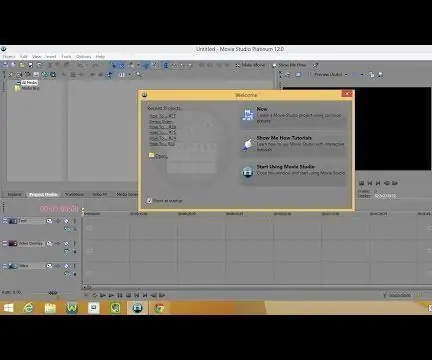
Sony Movie Studio Platinum 12.0 !! 2. del: Ta Instructable vam bo pokazal, kako urediti video v Sony Movie Studio Platinum 12.0 Prosim, naročite se na moj kanal Hvala
Olympus Evolt E510 Remote Cable Release (različica 2 s samodejnim ostrenjem na daljinskem upravljalniku): 6 korakov (s slikami)

Olympus Evolt E510 Remote Cable Release (različica 2 s samodejnim ostrenjem na daljinskem upravljalniku): Včeraj sem za svoj Olympus E510 izdelal preprost daljinski upravljalnik z enim gumbom. Večina fotoaparatov ima sprožilec (tisti, ki ga pritisnete za fotografiranje), ki ima dva načina. Če je gumb rahlo pritisnjen, bo fotoaparat samodejno izostril in meril svetlobo
